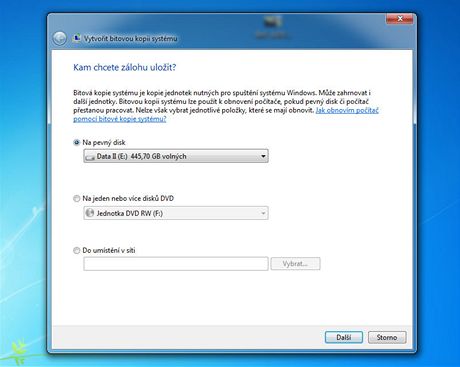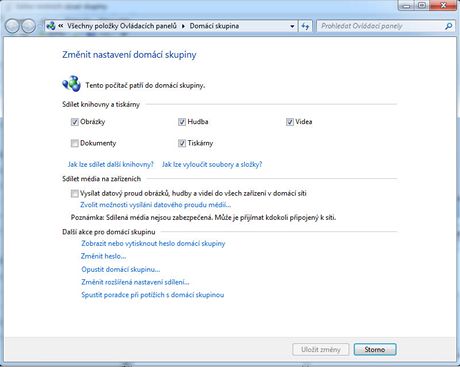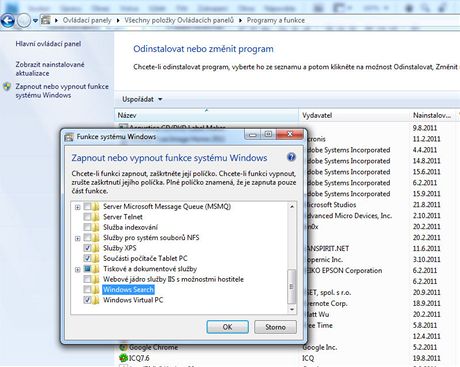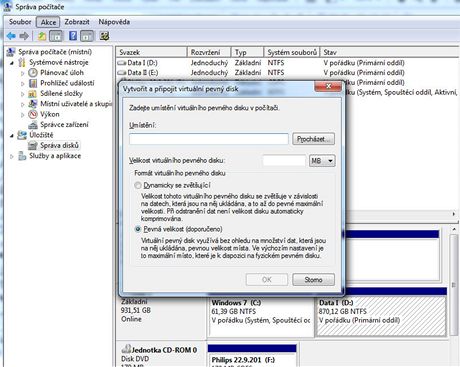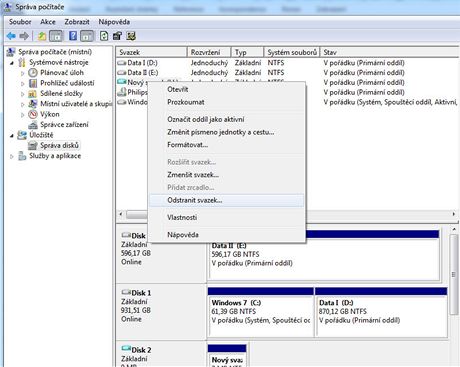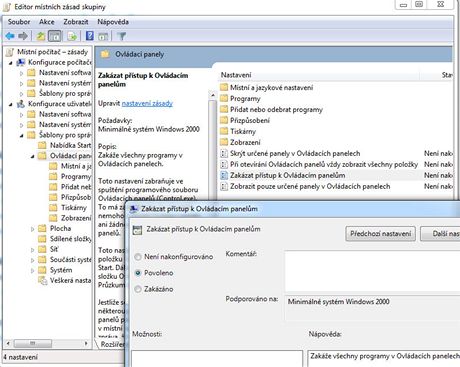Tipy pro začátečníky:
603. – Jak vytvořit bitovou kopii systému
V případě, že chceme vytvořit kopii jednotky se systémem, tedy uložit přesný obraz jednotky s operačním systémem, tak jak je nastaven, nemusíme instalovat dodatečné programové vybavení.
Klikneme na Start -> Ovládací panely -> Zálohování a obnovení. Vlevo nahoře klikneme na Vytvořit bitovou kopii systému. Zobrazí se průvodce a my se řídíme jeho pokyny krok za krokem. V případě potřeby lze během chvilky kopii použít pro obnovu systému – třeba pokud odmítá nastartovat.
604. – Jak změnit nastavení sdílení knihoven
Pokud máme v systému nastaveno sdílení dat v domácí skupině a chceme změnit, co vše lze sdílet, pak toho lze docílit takto. Otevřeme Průzkumníka Windows (Windows + R).
Vlevo klikneme pravým tlačítkem myši na volbu Domácí skupina a zvolíme možnost Změnit nastavení domácí skupiny. V okně vybereme knihovny, které chceme sdílet. To, co se v nich nachází, je potom přístupné z dalších PC v domácí síti.
605. – Jak odstranit pole Prohledat programy a soubory
Nechceme-li používat integrovaný vyhledávač ve Windows 7 a tudíž ani kolonku Prohledat programy a soubory ve Start nabídce, pak můžeme tuto funkci odinstalovat. To se může hodit třeba v případech, že používáme jiný desktopový vyhledávač a tak indexace dvou je zbytečná.
Klikneme na Start -> Ovládací panely -> Programy a funkce. Vpravo klikneme na odkaz Zapnout nebo vypnout funkce systému Windows. V otevřeném okně zrušíme zatržení u záznamu Windows Search a klikneme na OK.
Tipy pro pokročilé:
606. – Jak vytvořit virtuální jednotku
Chceme-li používat virtuální jednotku, tedy takovou, kterou vytvoříme ze souboru, ale přitom se v systému chová jako skutečná, pak stačí kliknout na Start a pravým tlačítkem myši na odkaz Počítač. Vybereme Spravovat. Přejdeme na Úložiště -> Správa disků a nahoře klikneme na Akce.
Vybereme Vytvořit virtuální pevný disk. Vybereme místo na disku, kde se vytvoří soubor, který bude použit pro jednotku. Máme možnost nastavit její velikost a také to, zda se bude automaticky zvětšovat, anebo bude mít pevnou velikost. Pro používání se musí nejprve inicializovat a pak naformátovat.
607. – Jak virtuální jednotku odstranit
Pokud jsme si vytvořili virtuální jednotku, či ji v PC máme a chceme odstranit, pak přejdeme na Správu disků (viz tip výše). V seznamu klikneme pravým tlačítkem myši na virtuální jednotku, kterou chceme odstranit.
Vybereme Odstranit svazek. Nicméně nedojde k jejímu smazání, ale pouze odpojení. Teprve pokud smažeme soubor, kterým byla tvořena, pak ji nebude možné používat.
608. – Jak zakázat spouštět Ovládací panely
Potřebujeme-li z jakýchkoliv důvodů zakázat přístup k Ovládacím panelům, potom klikneme na Start a do řádku Prohledat programy a soubory zadáme příkaz gpedit.msc.
Přejdeme na Konfigurace uživatele -> Šablony pro správu -> Ovládací panely a poklikáme na Zakázat přístup k Ovládacím panelům. V okně zvolíme Povoleno a změny uložíme kliknutím na OK.